Word文档给文字添加阴影的方法
2023-10-10 09:32:41作者:极光下载站
很多小伙伴在对文字文档进行编辑时都会选择使用Word程序,因为Word程序中的功能十分的丰富,并且操作简单。在Word程序中我们可以给文字文档添加文本框,还可以对文本框中的文字进行填充、轮廓设置或是效果添加,让文字拥有更多彩的表达效果。当我们想要给文字添加阴影时,我们也可以先插入文本框,然后在文本框中输入文字,接着在形状格式的子工具栏中打开文本效果工具,再打开阴影选项,最后在子菜单列表中就能看到各种阴影效果了。有的小伙伴可能不清楚具体的操作方法,接下来小编就来和大家分享一下word文档给文字添加阴影的方法。
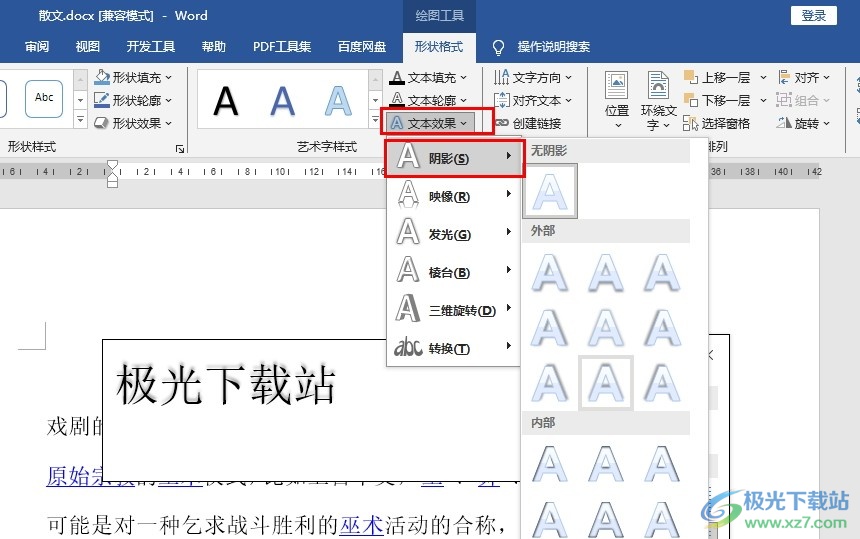
方法步骤
1、第一步,我们在电脑中右键单击一个文字文档,然后先点击“打开方式”选项,再点击“Word”选项
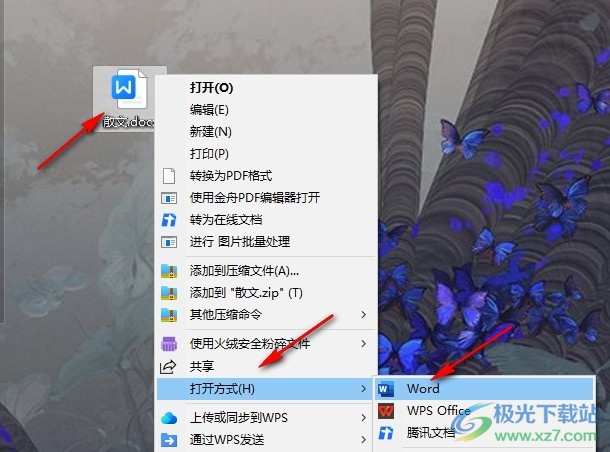
2、第二步,进入Word编辑页面之后,我们在页面上方的工具栏中点击打开插入工具
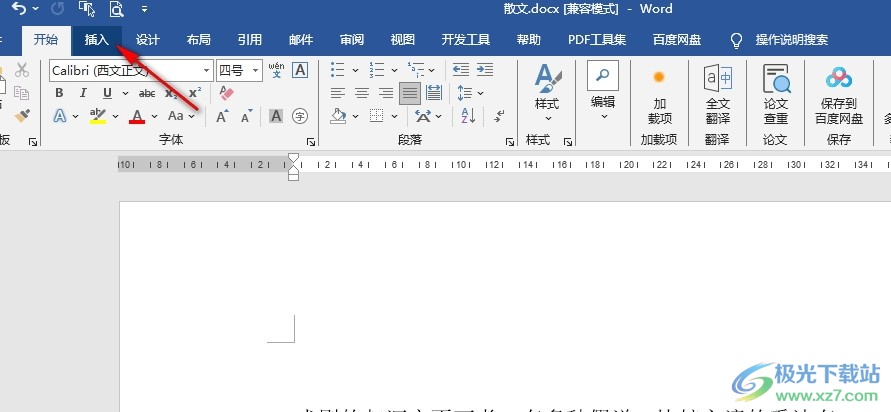
3、第三步,打开插入工具之后,我们在其子工具栏中打开文本框工具,然后选择一个文本框样式,将其插入文档中
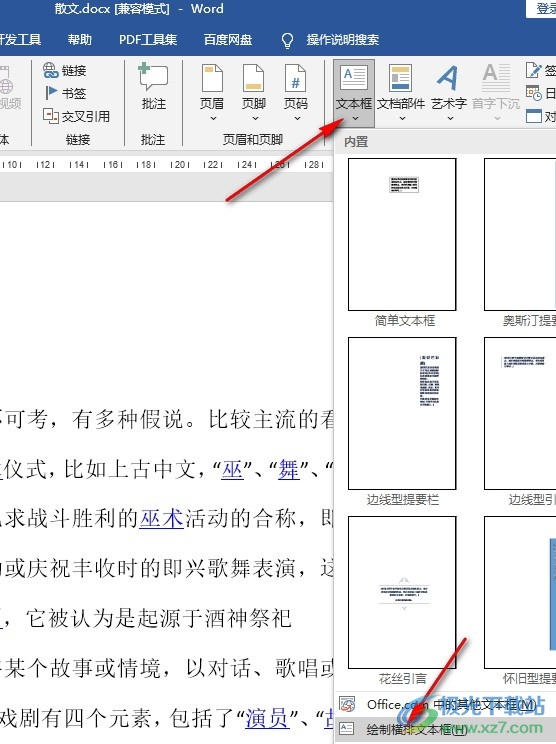
4、第四步,我们在文本框中输入文字,接着选中文字并在开始的子工具栏中完成对文字字体、字号的设置,然后打开“形状格式”工具
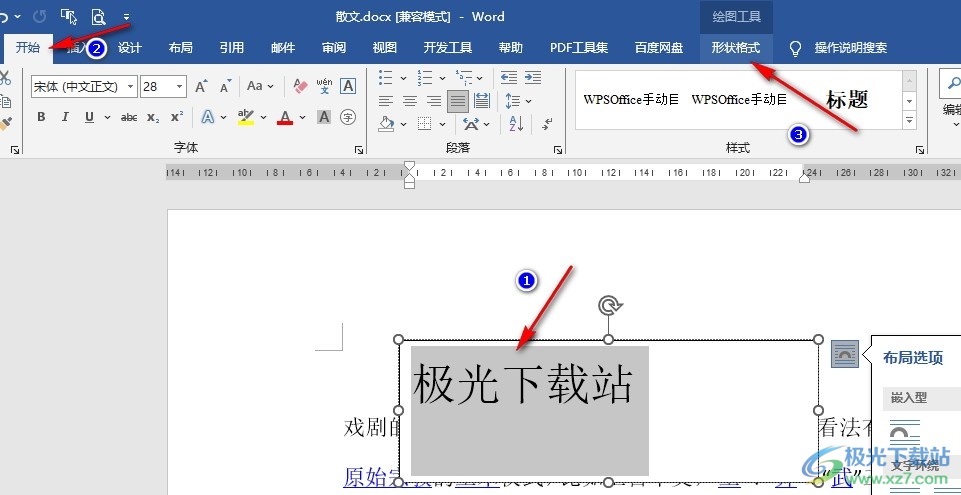
5、第五步,在形状格式的子工具栏中,我们打开文本效果选项,然后在下拉列表中再打开阴影选项,最后在子菜单列表中就能选择自己需要的阴影样式了
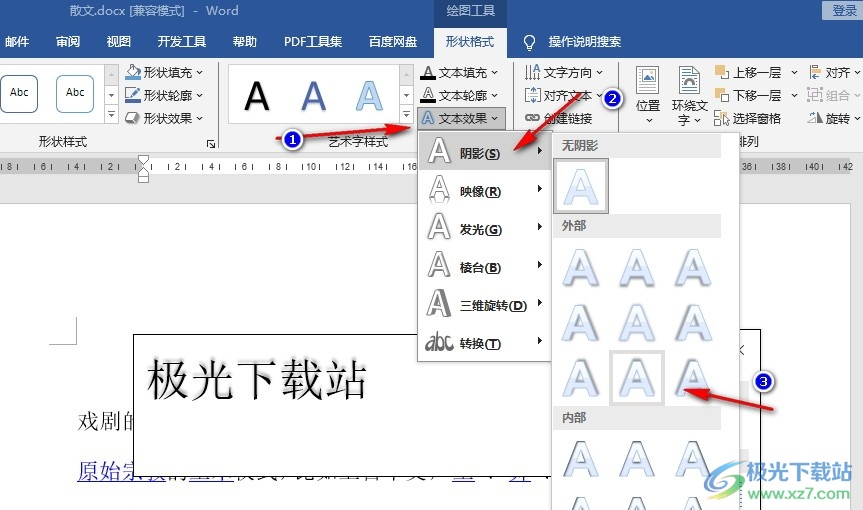
以上就是小编整理总结出的关于Word文档给文字添加阴影的方法,我们在Word程序页面中先插入一个文本框并完成文字内容的编辑,接着选中文字,再在形状格式的子工具栏中打开文本效果选项,接着打开阴影选项,最后在子菜单列表中选择一个需要的阴影样式即可,感兴趣的小伙伴快去试试吧。
